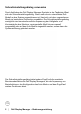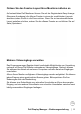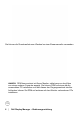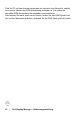Users Guide
Dell Display Manager – Bedienungsanleitung │ 9
Problemlösung
Falls DDM mit Ihrem Monitor nicht funktioniert, zeigt DDM das nachstehende
Symbol in Ihrer Infoleiste.
Klicken Sie auf das Symbol und DDM zeigt eine detailliertere Fehlermeldung.
Bitte beachten Sie, dass DDM nur mit Dell-Monitoren funktioniert. DDM
unterstützt Monitore anderer Hersteller nicht.
Falls DDM einen unterstützten Dell-Monitor nicht erkennen und/oder nicht
mit ihm kommunizieren kann, führen Sie bitte die nachstehenden Schritte zur
Problemlösung aus:
1. Stellen Sie sicher, dass das Videokabel richtig mit Monitor und PC verbunden ist. Vor
allem die Anschlüsse sollten sicher eingesteckt sein.
2. Prüfen Sie über das Bildschirmmenü des Monitors, ob DDC/CI aktiviert ist.
3. Stellen Sie sicher, dass Sie den richtigen und aktuellsten Graktreiber Ihres
Grakkartenherstellers (Intel, AMD, Nvidia usw.) haben. Graktreiber verursachen
häug DDM-Fehler.
4. Entfernen Sie alle Dockingstations und Kabelverlängerungen oder Wandler zwischen
Monitor und Grakkartenanschluss. Einige kostenlose Verlängerungen, Hubs oder
Wandler unterstützen DDC/CI möglicherweise nicht richtig, wodurch DDM nicht
funktioniert. Aktualisieren Sie den Treiber eines solchen Gerätes, wenn eine aktuelle
Version verfügbar ist.
5. Starten Sie Ihr System neu.
DDM funktioniert mit nachstehenden Monitoren möglicherweise nicht:
• Dell-Monitormodelle vor dem Jahr 2013 und Dell-Monitore der D-Serie.
Weitere Informationen finden Sie auf den Produkt-Support-Webseiten von
Dell.
• Gaming-Monitore mit Nvidia-basierter G-Sync-Technologie.
• Virtuelle und kabellose Displays unterstützen DDC/CI nicht.
• Bei einigen älteren Modellen von DP-1.2-Monitoren müssen Sie MST/DP 1.2
möglicherweise über das Bildschirmmenü des Monitors deaktivieren.